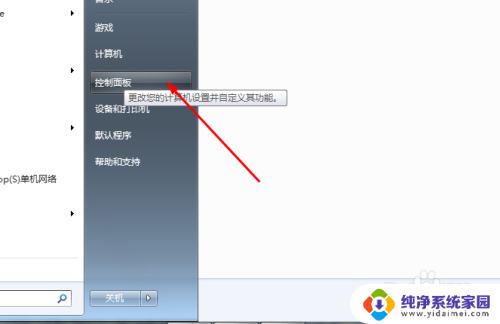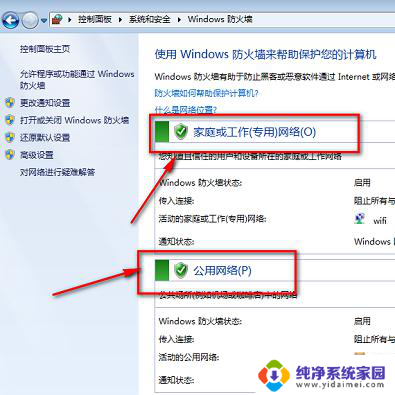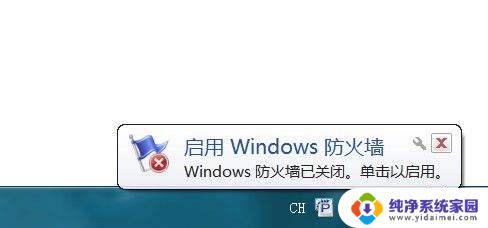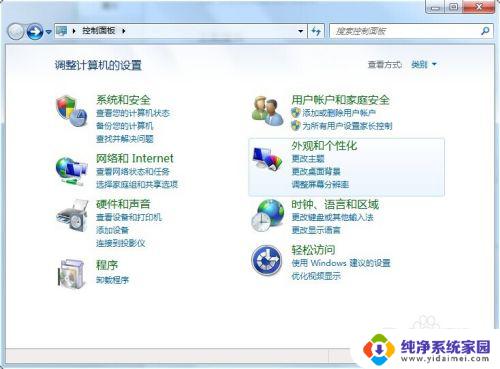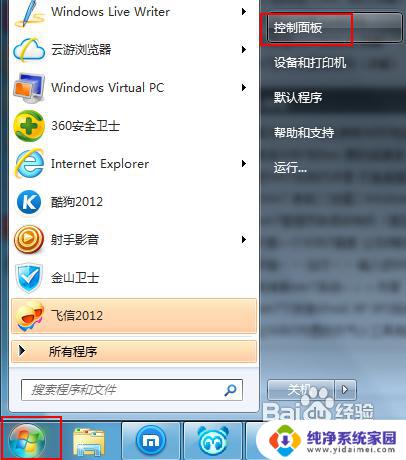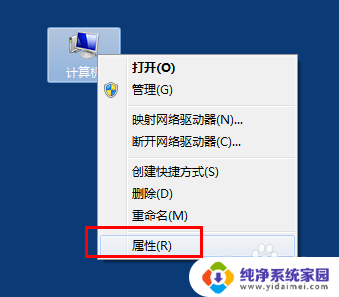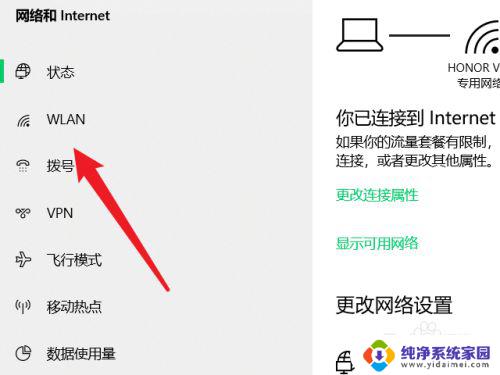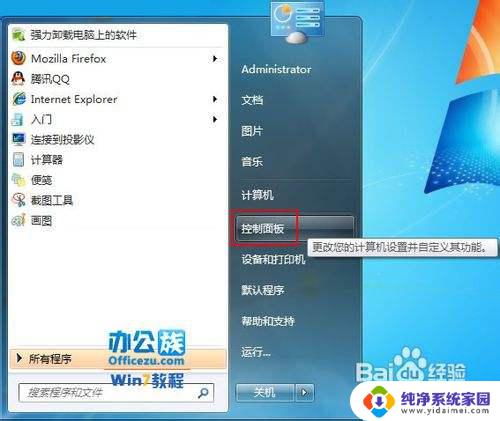win7系统关闭防火墙 win7如何关闭防火墙
更新时间:2023-10-30 13:02:37作者:jiang
win7系统关闭防火墙,在网络安全日益重要的今天,关闭防火墙可能会引发一些争议,对于某些特定情况下的用户来说,关闭Windows 7系统的防火墙可能是必要的。无论是为了解决网络连接问题,还是为了允许特定程序的运行,关闭防火墙都可以被视为一种解决方案。如何在Windows 7系统中关闭防火墙呢?本文将为您详细介绍如何在Win7系统中关闭防火墙,以及可能涉及到的一些注意事项。
操作方法:
1.点击打开系统上的开始按钮,打开控制面板。
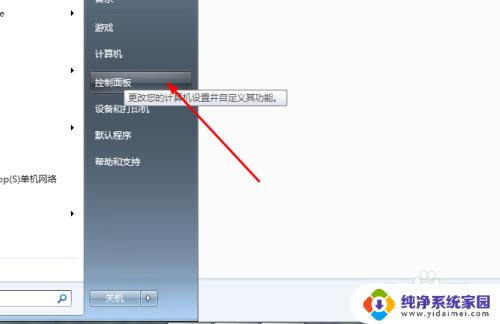
2.把控制面板的查看方式改成大图标,打开WINDOWS防火墙。
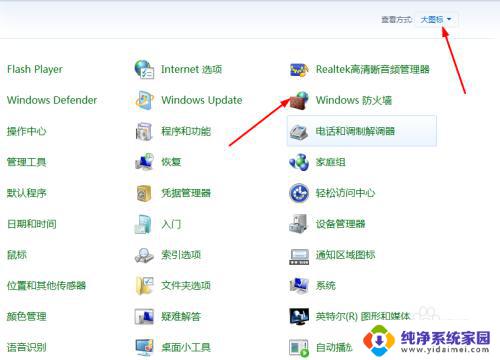
3.在左侧点击【打开或关闭WINDOWS防火墙】
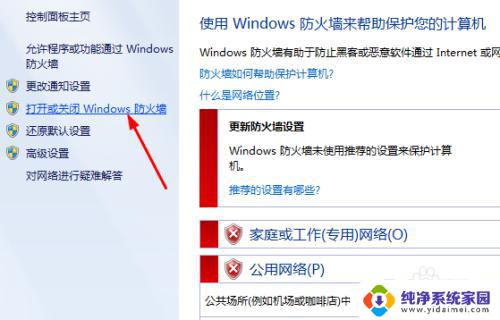
4.进入以后选择关闭windows防火墙。
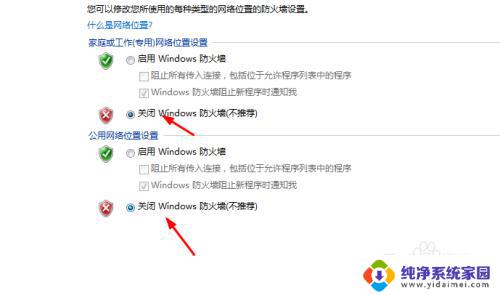
5.再次进入控制面板,打开【管理工具】
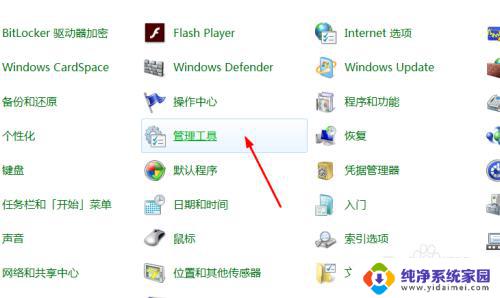
6.进入管理工具,打开【服务】
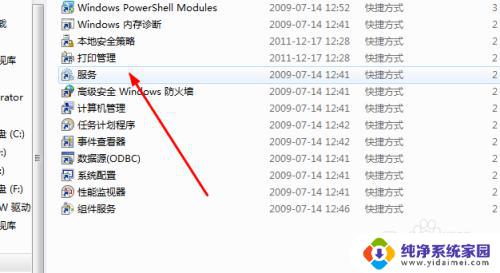
7.在服务中找到【windows firewall】右击打开属性。

8.把启用类型选择禁用,再点击停止按钮。
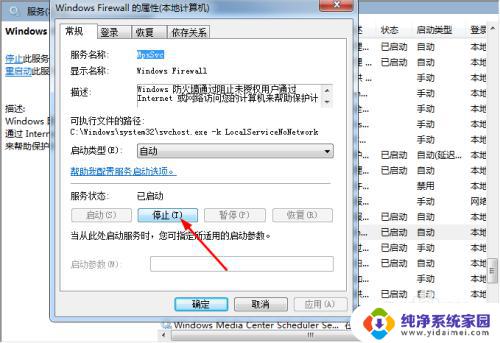
以上是关闭win7系统防火墙的全部内容,如有不明白的地方,请按照小编的方法进行操作,希望对大家有所帮助。